In un’epoca in cui “condivisione” è ormai diventata la parola d’ordine, avere a disposizione degli strumenti che permettano di farlo nel migliore dei modi è fondamentale. Nel caso dei video, in particolare quelli più esilaranti (che si tratti di filmati reperiti online o girati con lo smartphone non fa differenza) può fare comodo avere a portata di mano un software che consenta di eseguire operazioni di editing in maniera facile e veloce e, in particolare, di tagliare le scene “cult” in modo tale da postarle su Facebook o su altri social network. Per riuscirci e, soprattutto, per farlo senza perdere la qualità originaria del file, possiamo usare LosslessCut . Scopriamo in che modo procedere.
Scarichiamo la versione di LosslessCut adatta al nostro sistema operativo (OSX, Windows 32/64 bit, Linux 32/64bit) e scompattiamolo in una cartella dell’hard disk: va bene anche il Desktop .
Accediamo alla cartella appena creata (nell’esempio LosslessCut-win32-x64 ) e clicchiamo due volte sul file eseguibile LosslessCut.exe per avviare il programma: non richiede installazione per funzionare.
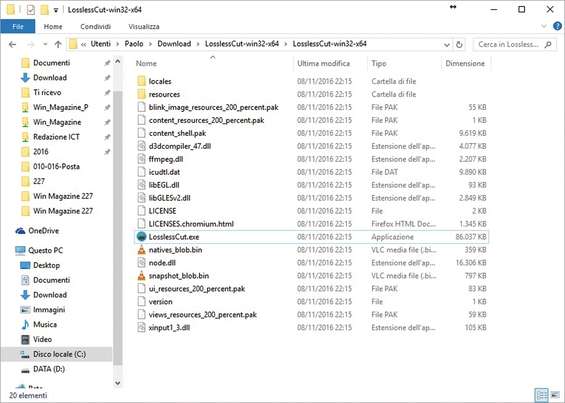
Nella semplice schermata di LosslessCut facciamo clic sulla voce File e poi su Open per selezionare il filmato archiviato sul computer che desideriamo editare e tagliare. In alternativa, possiamo trascinare il video su cui intendiamo agire direttamente nell’area Drop video .
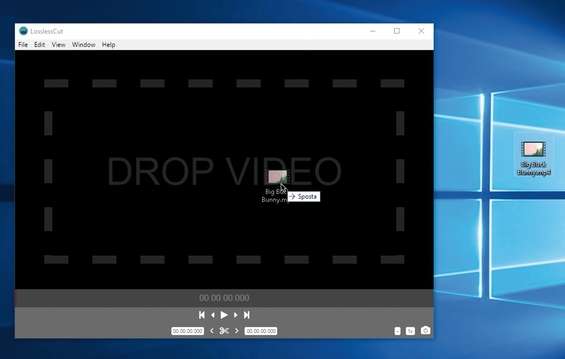
Per trovare velocemente la parte del video da estrapolare, clicchiamo sul cursore della barra d’avanzamento in basso e, continuando a tenere premuto, spostiamolo sino a trovare la scena che ci interessa. Nel player integrato nel software potremmo visualizzarne l’anteprima.
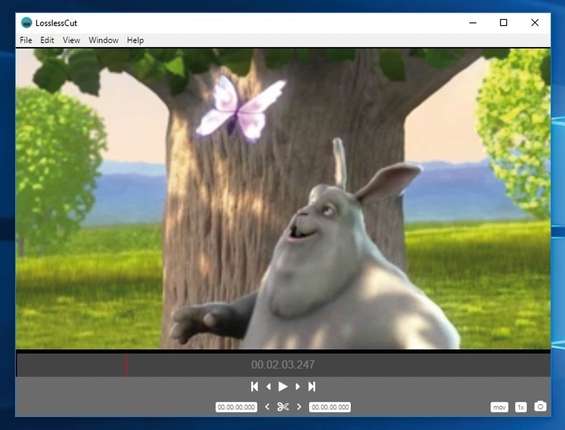
Facciamo clic sulla freccia a sinistra del pulsante con le forbici per marcare il punto di inizio di taglio, dopodiché spostiamoci con il cursore (come visto in precedenza) sino a individuare il punto di fine della clip video e clicchiamo sulla freccia a destra .
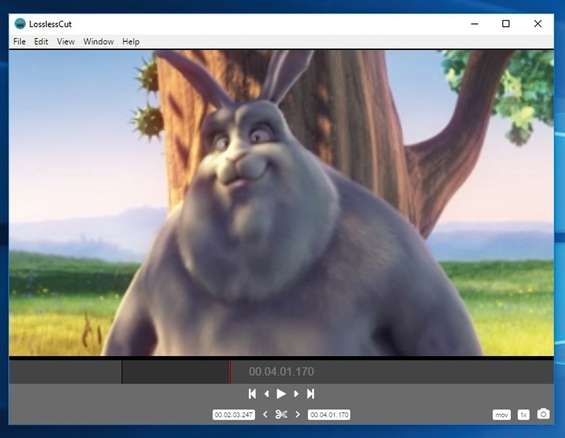
Infine, tagliamo la porzione del filmato selezionata facendo clic sul pulsante con le forbici presente nella barra degli strumenti. La parte tagliata del video verrà quindi salvata automaticamente nella medesima posizione e nello stesso formato del file originale, pronta per essere condivisa.
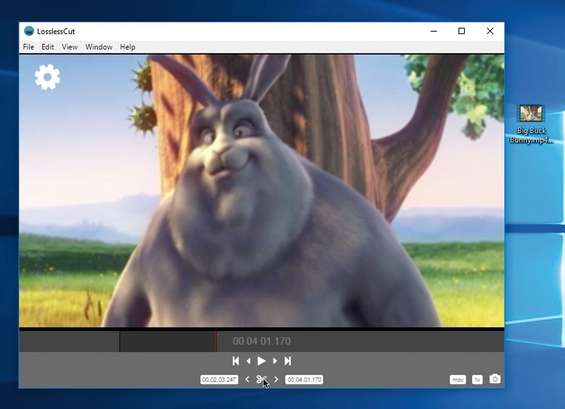
Possiamo ottenere anche uno screenshot di una parte ben precisa del filmato. Per riuscirci, portiamo il cursore di scorrimento sulla scena di interesse e clicchiamo sul pulsante con la macchina fotografica . L’immagine in formato JPEG viene salvata nella posizione del file video d’origine.
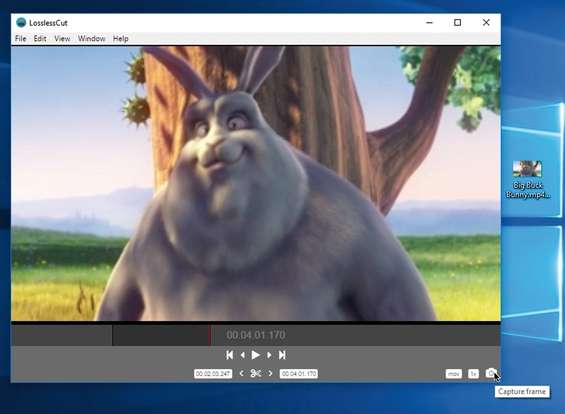
LosslessCut è un programma dal funzionamento estremamente semplice e intuitivo, su questo non ci sono dubbi: tuttavia può diventarlo ancora di più se utilizzato direttamente dalla tastiera, mediante apposite scorciatoie (“keyboard shortcut”) che contribuiscono a velocizzarne enormemente l’utilizzo. Mantenendo la finestra del software in primo piano e premendo sul tasto I possiamo marcare il punto di inizio del taglio dello spezzone del video, mentre pigiando O possiamo marcare il punto di fine. Sempre accertandoci del fatto che la finestra di LosslessCut sia stata selezionata, premendo E possiamo esportare la porzione selezionata del filmato, mentre premendo C viene effettuato lo screenshot della schermata in riproduzione. Volendo, è possibile avviare la riproduzione del video o metterla in pausa premendo la barra spaziatrice o il tasto K e andare avanti e indietro nel filmato di qualche secondo premendo, rispettivamente, la freccia destra e quella sinistra .